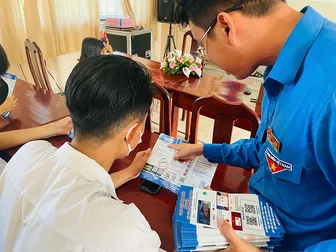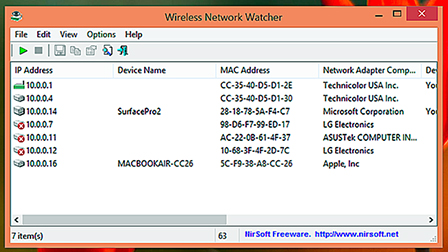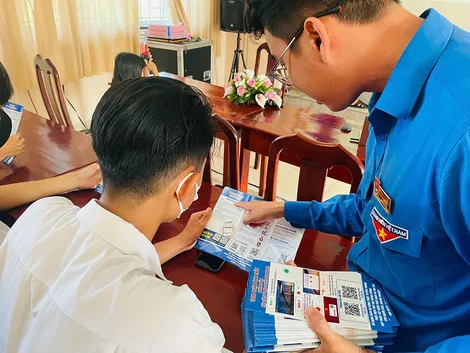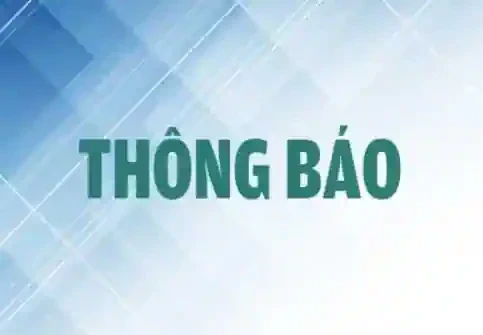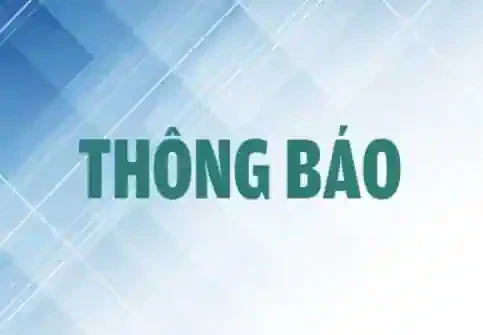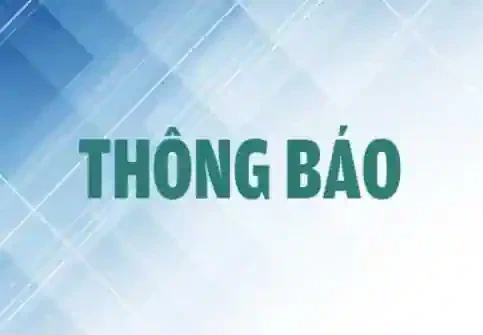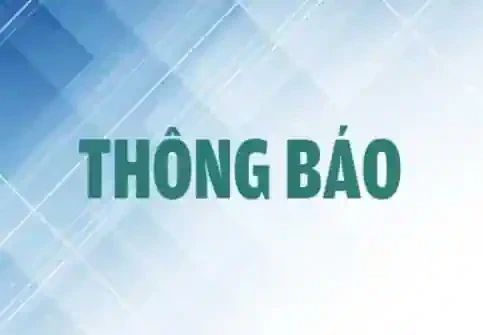Bạn hoàn toàn có thể chia sẻ kết nối WiFi với những người khác, nhưng đôi khi cảm thấy không hài lòng vì những vị khách không quen biết sử dụng mạng WiFi của bạn. Để quản lý vấn đề này, bạn hãy xem danh sách các thiết bị kết nối với mạng WiFi của bạn từ router (bộ định tuyến) hoặc máy tính.
Sử dụng giao diện web của router
Cách tốt nhất để tìm các thông tin này là kiểm tra trên giao diện web của router. Router tổ chức hệ thống mạng WiFi của bạn, vì vậy nó có dữ liệu chính xác nhất về những thiết bị kết nối.
Để truy cập vào giao diện web của router, bạn nhập địa chỉ IP của router vào thanh địa chỉ trình duyệt web và nhấn Enter.
Để có địa chỉ IP, bạn mở "Network and Sharing Center" trong Control Panel. Vào tên của kết nối Internet, trong cửa sổ chi tiết (Details), địa chỉ IP của router là địa chỉ IPv4 Default Gateway.
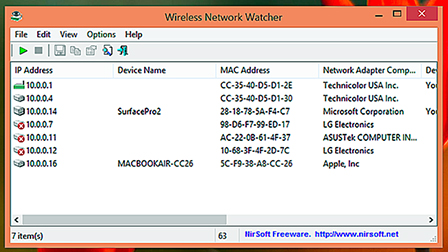
Các kết nối WiFi xuất hiện trong Wireless Network Watcher.
Tìm kiếm danh sách các thiết bị kết nối
Tùy từng loại router, hãy tìm một liên kết hoặc nút có tên như "Attached devices", "Connected devices" hoặc "DHCP clients". Bạn có thể tìm thấy các thành phần này trên trang cấu hình WiFi hoặc ở trang trạng thái. Trên một số router, danh sách các thiết bị kết nối nằm ở ngay trang chính.
- Router D-Link: Danh sách các thiết bị kết nối nằm dưới StatusWireless.
- Router Netgear: Danh sách các kết nối nằm trong "Attached Devices" ở menu bên trái.
- Router Linksys: Tùy chọn này nằm trong StatusLocal NetworkDHCP Clients Table.
- Router Comcast Xfinity: Danh sách thiết bị kết nối nằm ở cửa sổ bên trái trong giao diện chính.
Hiểu về danh sách
Nhiều router chỉ đơn giản là cung cấp một danh sách các thiết bị kết nối thông qua giao thức cấu hình địa chỉ IP động (DHCP). Điều này có nghĩa là, nếu một thiết bị được cấu hình với một giao thức IP tĩnh, nó sẽ không xuất hiện trong danh sách.
Khi mở danh sách, bạn thường thấy những thông tin tương tự nhau trên hầu hết các router. Đó là một bảng danh sách các thiết bị kết nối, gồm tên máy chủ và địa chỉ MAC (địa chỉ được gán bởi nhà sản xuất) của nó.
Nếu danh sách không cung cấp các tên máy đầy đủ ý nghĩa, bạn có thể thay đổi tên máy chủ (hostname hoặc tên thiết bị) trên máy tính của bạn. Tên máy chủ sẽ được hiển thị ở đây. Tuy nhiên, bạn không có cách nào để thay đổi tên máy chủ trên một số thiết bị chạy hệ điều hành Android trừ khi các thiết bị đó đã được cài đặt lại (root máy).
Khi nghi ngờ một ai đó đang sử dụng mạng WiFi của bạn, bạn có thể so sánh địa chỉ MAC hoặc địa chỉ IP của thiết bị kết nối trên trang này với địa chỉ MAC (hoặc IP) của các thiết bị bạn đang quản lý để kiểm tra. Trường hợp phát hiện có thiết bị lạ kết nối mạng WiFi của bạn thì nhất thiết bạn phải thay đổi mật khẩu.
Quét mạng WiFi của bạn với phần mềm máy tính
Một số router có thể không cung cấp giao diện web, vì vậy bạn phải dùng một số công cụ quét thay thế. Các phần mềm này sẽ quét mạng WiFi đang kết nối với các thiết bị và liệt kê chúng.
Có rất nhiều công cụ để làm điều này, nhưng Wireless Network Watcher của NirSoft là ứng dụng có nhiều ưu điểm. Đây là một công cụ nhỏ gọn, thuận tiện và không tích hợp các phần mềm quảng cáo. Nó thậm chí không cần cài đặt, bạn chỉ cần tải về và chạy tập tin thực thi (exe). Wireless Network Watcher sẽ cho bạn xem mạng WiFi của bạn với các thiết bị nào đang kết nối, tên thiết bị, địa chỉ MAC và tên nhà sản xuất các phần cứng liên quan.
Nếu WiFi sử dụng mã hóa WPA2-PSK và có một mật khẩu tốt, bạn có thể khá an tâm, vì không ai có thể kết nối WiFi mà không cần mật khẩu của bạn. Nếu bạn có lý do để lo lắng, chỉ cần đổi mật khẩu đủ "mạnh" cho WiFi (gồm cả chữ thường, chữ in hoa và số).
Hoàng Thy